win11 운영 체제에 대한 기호 사용 튜토리얼
- WBOYWBOYWBOYWBOYWBOYWBOYWBOYWBOYWBOYWBOYWBOYWBOYWB앞으로
- 2024-01-01 17:52:181422검색
win11에서는 실제로 이모티콘과 기호를 빠르게 추가할 수 있지만 일반 사용자는 win11에서 기호를 추가하는 방법을 모를 수도 있습니다. 실제로 기호 메뉴를 불러오려면 키보드 단축키만 사용하면 됩니다.
win11에서 기호를 추가하는 방법
1. 먼저 키보드에서 "Win" + ">/." 키 조합을 누르세요.
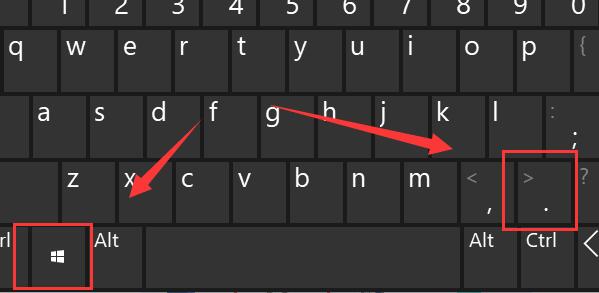
2. 아이콘에서
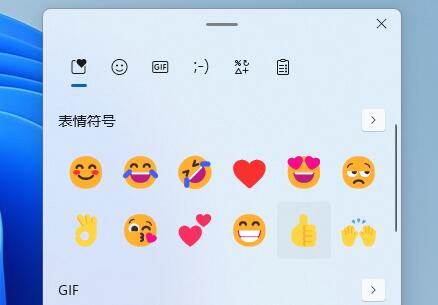
3. 참여하려면 입력 텍스트 상자에서 이모티콘을 클릭하기만 하면 됩니다.
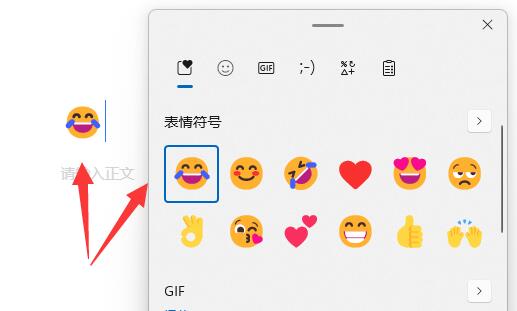
4 위쪽 막대를 클릭하여 "이모티콘", "gif", "텍스트 이모티콘", "텍스트 기호" 및 "클립보드"를 선택할 수도 있습니다.
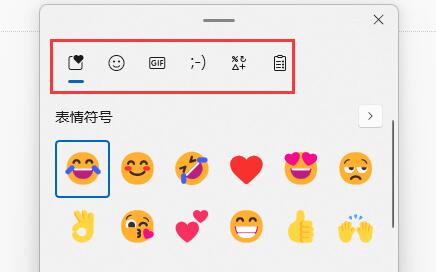
5. , 다른 구두점도 텍스트 상자에 추가해야 합니다.
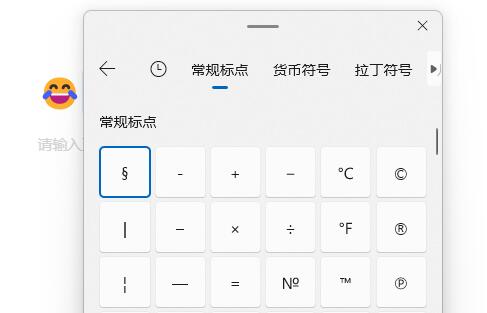
위 내용은 win11 운영 체제에 대한 기호 사용 튜토리얼의 상세 내용입니다. 자세한 내용은 PHP 중국어 웹사이트의 기타 관련 기사를 참조하세요!
성명:
이 기사는 somode.com에서 복제됩니다. 침해가 있는 경우 admin@php.cn으로 문의하시기 바랍니다. 삭제
이전 기사:win10 이미지 파일을 설치할 수 없습니다다음 기사:win10 이미지 파일을 설치할 수 없습니다

